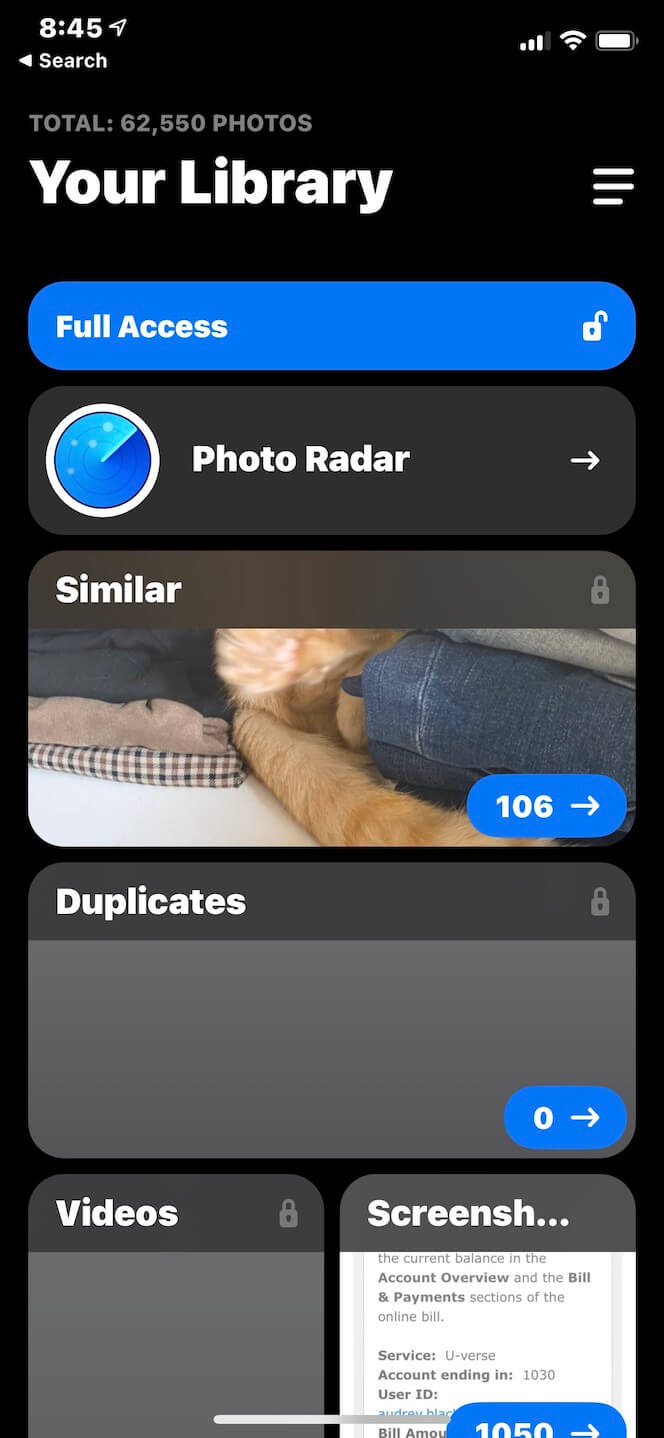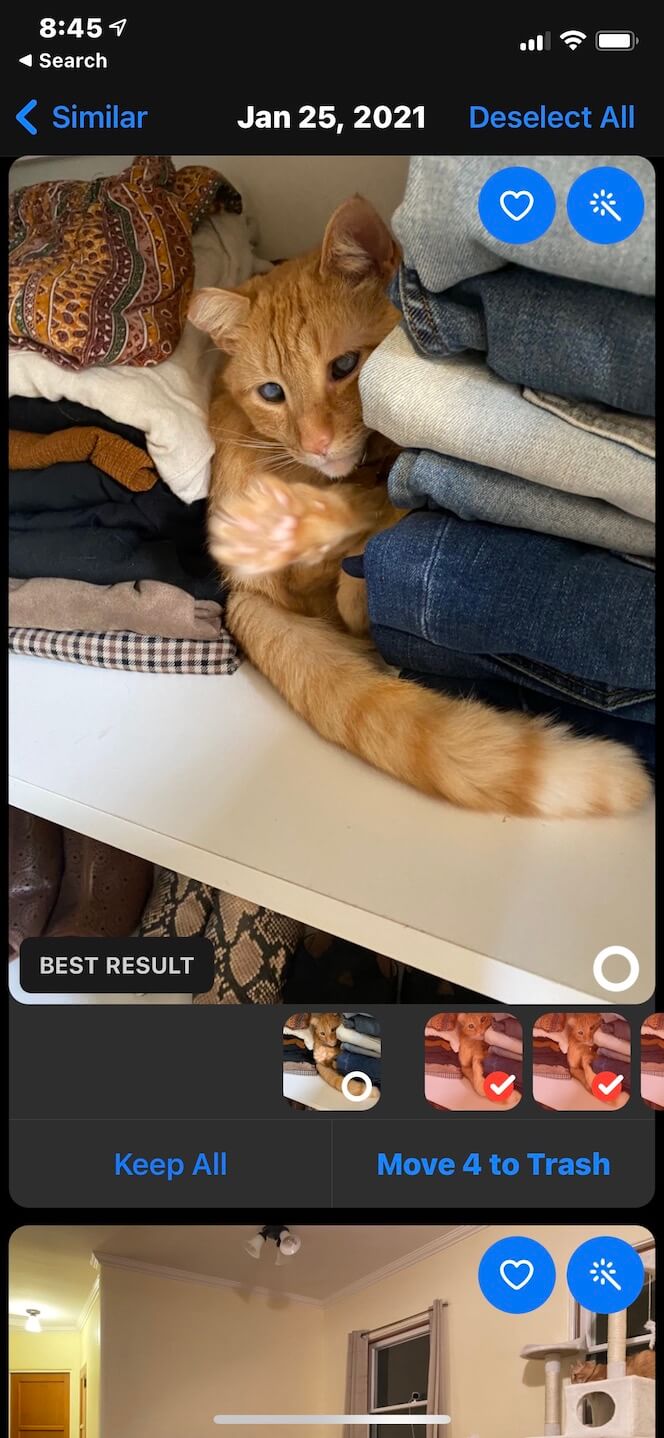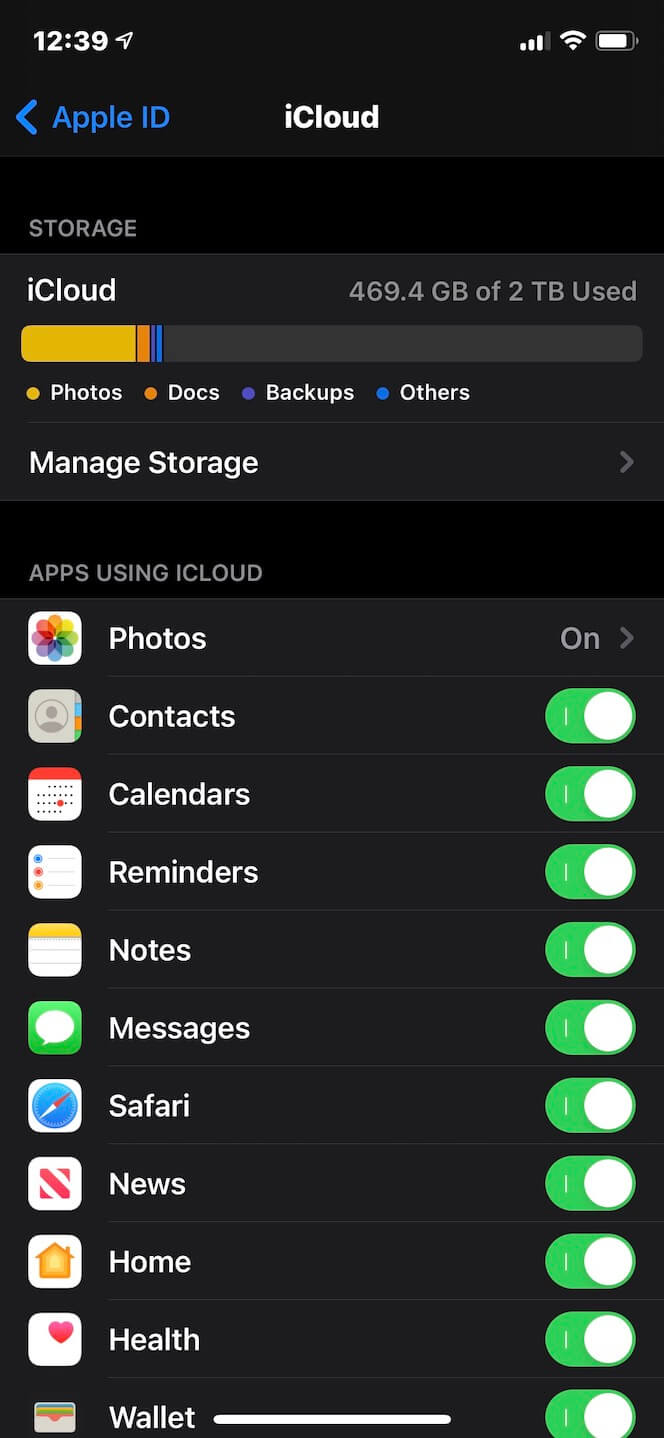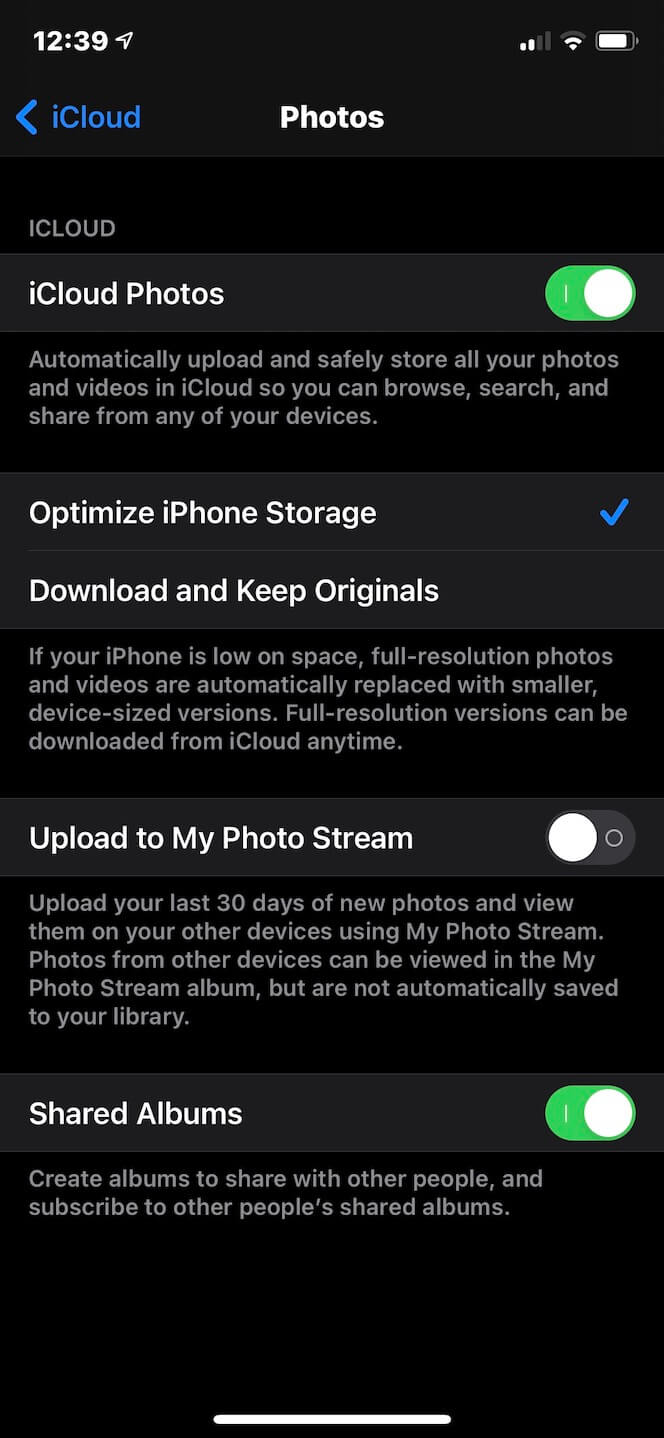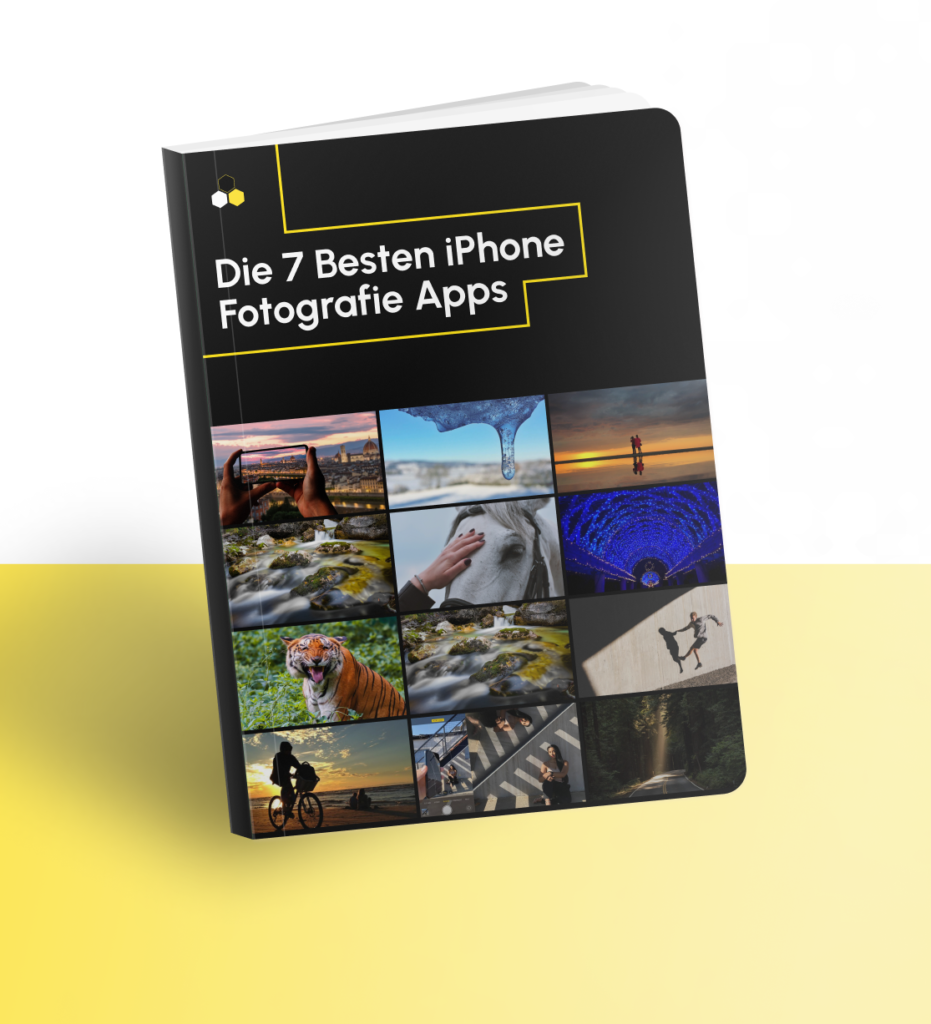Wenn Sie stolzer Besitzer eines iPhones oder eines anderen Apple-Produkts sind, haben Sie wahrscheinlich schon von iCloud Photos gehört. Obwohl es Dutzende von innovativen Funktionen und Vorteilen der Nutzung der Cloud für Ihre Fotos gibt, sind viele Benutzer verwirrt über die Verwendung von iCloud und deren Funktionen.
In diesem Leitfaden erfahren Sie alles, was Sie über Ihre Fotos in iCloud wissen müssen.
Bevor Sie Ihre iPhone-Bilder mit iCloud synchronisieren
Das Wichtigste, was Sie wissen sollten, bevor Sie mit dem iCloud-Speicher arbeiten, ist, dass er nicht kostenlos ist. Sie erhalten nur 5 GB kostenlosen Speicherplatz, was für eine durchschnittliche Fotosammlung nicht annähernd ausreichend ist. Die Menge an Speicherplatz, die Ihnen zum Speichern von Fotos, Dokumenten und anderen Inhalten zur Verfügung steht, hängt von dem monatlichen Tarif ab, den Sie erwerben, und die Preise beginnen bei 0,99 $ für 50 GB Speicherplatz.
Wenn Sie Ihre iPhone-Bilder mit iCloud synchronisieren, werden alle Ihre Bilder in iCloud übertragen. Sie möchten diesen Speicherplatz nicht mit unscharfen Fotos oder doppelten Bildern belegen, daher sollten Sie Ihre Kamerarolle vor der Synchronisierung bereinigen.
Sie können Ihre Fotos zwar manuell durchgehen und diejenigen auswählen, die Sie löschen möchten, aber es gibt auch Apps von Drittanbietern, die das Bereinigen der Camera Roll viel einfacher machen. Gemini Photos durchsucht Ihre gesamte Camera Roll, um unscharfe Bilder, Screenshots, doppelte Bilder und andere Unordnung zu identifizieren. Dann haben Sie das letzte Wort, um die Vorschläge in großen Mengen zu löschen – kein endloses Scrollen erforderlich.
Hier erfahren Sie, wie Sie Gemini Photos verwenden, um Ihre Kamerarolle zu bereinigen:
- Laden Sie Gemini Photos herunter und öffnen Sie es.
- Geben Sie dem Programm einige Augenblicke Zeit, um Ihre Bibliothek zu durchsuchen.
- Klicken Sie auf die Kategorie der Bildstörung, die Sie überprüfen möchten, z. B. “Ähnlich”.
- Überprüfen Sie die Bilder, die die App Ihnen zum Löschen vorschlägt.
- Wählen Sie entweder Alle behalten oder In den Papierkorb verschieben.
- Fahren Sie fort, bis Sie alle Vorschläge der App überprüft haben.
So funktioniert iCloud Photos auf dem iPhone
Wenn du deine iPhone-Fotos mit iCloud synchronisierst, erstellst du eine Sicherungskopie aller deiner Fotos und Videos. Sobald die Synchronisierungsoption aktiviert ist, wird jedes Foto und Video, das Sie aufnehmen, automatisch in Ihre iCloud geladen. Auf diese Weise gehen Ihre Fotos und Videos auch dann nicht verloren, wenn Sie Ihr iPhone verlieren oder kaputt machen.
Ein weiterer Vorteil von iCloud ist, dass Sie mit jedem Ihrer Apple-Geräte und auch über Ihren Desktop-Browser darauf zugreifen können.
iCloud-Fotos vs. Mein Fotostream vs. iCloud-Sicherung
Wie Sie vielleicht wissen, ist iCloud nicht die einzige Option zum Sichern Ihrer wertvollen Fotos und Videos. Die anderen beiden Optionen sind Mein Fotostream und iCloud-Backup. Welche Option für Sie die beste ist, hängt davon ab, was und wie viel Sie speichern möchten. Schauen wir uns also die Details der einzelnen Dienste an.
Mein Fotostream
Das Besondere an My Photo Stream ist, dass es kostenlos ist. Es lädt automatisch alle neuen Fotos von Ihren iCloud-verbundenen Geräten hoch und speichert die neuesten Fotos der letzten 30 Tage. Sie können jedoch nur bis zu 1.000 Fotos speichern und auch keine Videos synchronisieren. Mein Fotostream wird nur angezeigt, wenn Sie Ihre iCloud nicht aktiviert haben.
iCloud Fotos
Im Gegensatz zu My Photo Stream ist dies ein kostenpflichtiger Dienst, und die Kosten hängen davon ab, wie viel Speicherplatz Sie benötigen. Außerdem wird er von all Ihren iCloud-Geräten unterstützt, und Sie können sowohl Fotos als auch Videos speichern. Sie können ihn in jedem Desktop-Webbrowser mit Internetzugang anzeigen.
iCloud-Sicherung
Wenn diese Funktion aktiviert ist, werden bei einer iCloud-Sicherung nicht nur Ihre Fotos und Videos, sondern auch alle Informationen auf allen Ihren iCloud-Geräten automatisch gesichert. Dies geschieht einmal am Tag, wenn das Gerät eingeschaltet, gesperrt und an eine Stromquelle angeschlossen ist, und Ihre Backups bleiben nach dem Ausschalten 180 Tage lang verfügbar. Es ist wichtig zu wissen, dass jede iCloud-Sicherung Speicherplatz in Ihrer iCloud beansprucht. Hier erfahren Sie, wie Sie Speicherplatz in iCloud freigeben können, falls er einmal knapp wird.
iPhone-Fotos in die iCloud laden
Nun, da Sie erfahren haben, was iCloud Photos ist, ist es an der Zeit, die Verwendung dieser Funktion zu erläutern. Glücklicherweise erfordert dies nicht viel Zeit, und sobald Sie diese Einstellung aktiviert haben, werden Ihre Fotos automatisch hochgeladen.
So lädst du iPhone-Fotos in deine iCloud:
- Öffnen Sie Ihre iPhone-Einstellungen.
- Drücken Sie oben auf dem Bildschirm auf Ihren Namen.
- Drücken Sie auf iCloud > Fotos.
- Schalten Sie den Schalter für iCloud-Fotos ein (er wird dann grün).
Jedes Foto oder Video, das Sie aufnehmen, wird jetzt automatisch hochgeladen und in iCloud gespeichert. Sie können auch wählen, ob Sie Ihren iPhone-Speicherplatz optimieren möchten, indem Sie Bilder automatisch durch eine kleinere Version ersetzen, wenn der Speicherplatz knapp wird, oder ob Sie nur die Originalgrößen behalten möchten.
Wie lange dauert es, bis die Fotos hochgeladen sind?
Wie lange das Hochladen von Fotos in iCloud dauert, hängt vor allem von der Anzahl Ihrer Fotos und Videos sowie von Ihrer Internetgeschwindigkeit ab. Es kann zwischen einigen Minuten und einem Tag dauern, bis Ihre gesamte Sammlung hochgeladen ist.
Wie man auf seine iCloud-Fotos auf dem iPhone zugreift
Sie können auf Ihre mit iCloud synchronisierten Fotos auf jedem Gerät zugreifen, auch auf Ihrem iPhone. So geht’s:
- Öffnen Sie Ihre Fotos-App.
- Drücken Sie auf die Registerkarte Alben am unteren Rand des Bildschirms.
- Hier finden Sie alle Ihre Fotos, die in iCloud gespeichert sind.
Sie können Ihre Alben durchstöbern, neue Alben anlegen oder Fotos nach Stichworten, Zeiträumen oder Orten suchen.
Warum kann ich meine alten Fotos in iCloud nicht sehen?
Wenn Sie Ihre alten Fotos in iCloud nicht sehen können, haben Sie sie möglicherweise gelöscht. Überprüfen Sie den Ordner “Kürzlich gelöscht” in der Fotos-App und wählen Sie, ob Sie die gelöschten Bilder wiederherstellen möchten.
Es besteht auch die Möglichkeit, dass Sie die iCloud-Foto-Synchronisierung nicht aktiviert haben. Überprüfen Sie den Status Ihrer mit iCloud synchronisierten Fotos, indem Sie die Anweisungen im Abschnitt “So laden Sie iPhone-Fotos in iCloud” befolgen.
Warum werden meine Fotos nicht auf das iPhone geladen?
Wenn Ihre Fotos nicht oder nur in geringerer Auflösung geladen werden, könnte der Speicherplatz auf Ihrem iPhone knapp werden. Gehen Sie zu den Einstellungen und prüfen Sie, wie viel Speicherplatz Sie noch haben. Löschen Sie dann nicht mehr benötigte Apps oder Fotos, um Speicherplatz freizugeben.
Fotos aus iCloud laden
Das Herunterladen von Fotos aus Ihrer iCloud auf ein iCloud-fähiges Gerät ist ein einfacher Vorgang. Hier erfahren Sie, wie Sie Bilder aus Ihrer iCloud auf Ihre Fotos-App herunterladen:
- Öffnen Sie die App Einstellungen.
- Tippen Sie oben auf dem Bildschirm auf Ihren Namen.
- Drücken Sie auf iCloud > Fotos.
- Wählen Sie Herunterladen und Originale behalten.
Wenn Sie diese Funktion aktivieren, werden Ihre Fotos automatisch aus iCloud in die iPhone Fotos-App geladen.
Warum werden meine Fotos nicht von iCloud geladen?
Wenn Sie Probleme beim Herunterladen von Fotos aus Ihrer iCloud haben, gibt es mehrere mögliche Probleme, die eine Rolle spielen könnten.
Die erste Möglichkeit ist, dass Sie Ihr Telefon für die Speicherung optimiert haben, so dass iCloud nur Miniaturversionen der gespeicherten Fotos aufbewahrt. Um dies zu beheben, müssen Sie die Einstellung “Originale laden und aufbewahren” aktivieren, indem Sie die Anweisungen im obigen Abschnitt befolgen. Wenn Sie diese Einstellung aktiviert haben und Ihre Fotos immer noch nicht heruntergeladen werden, versuchen Sie, die Option “Herunterladen und Originale aufbewahren” wiederholt zu drücken. Einige Benutzer haben berichtet, dass dies das Download-Problem behoben hat.
Der aktuelle Status Ihres Akkus könnte ein weiterer Grund dafür sein, dass Ihre Fotos nicht aus Ihrer iCloud geladen werden. Wenn Sie den Energiesparmodus aktiviert haben, lädt Ihr iPhone keine Fotos aus iCloud, um die Batterie zu schonen. Schließen Sie Ihr iPhone an ein Ladegerät an oder schalten Sie den Energiesparmodus aus, um das Problem zu beheben.
Es besteht auch die Möglichkeit, dass Ihre Wi-Fi-Verbindung nicht stark genug ist, um iCloud-Fotoladungen zu unterstützen. Überprüfen Sie Ihren Wi-Fi-Status oder stellen Sie eine Verbindung zu einem stärkeren Netzwerk her, um das Laden von Bildern fortzusetzen. Sie können auch versuchen, Ihr iPhone zurückzusetzen oder Ihre Einstellungen zu überprüfen, um festzustellen, ob eine Aktualisierung erforderlich ist.
Und schließlich können Sie versuchen, sich bei iCloud abzumelden und wieder anzumelden. Sie können auch Ihre iCloud-Fotoeinstellungen aus- und einschalten. Keine dieser Optionen führt dazu, dass Fotos oder Videos verloren gehen, und der Ladevorgang könnte neu gestartet werden.
So löschen Sie Fotos aus iCloud
Genauso einfach wie das Laden und Synchronisieren von Fotos in die iCloud ist auch das Löschen von Fotos. Hier erfährst du, wie du das auf deinem iPhone machst:
- Öffnen Sie die Fotos-App.
- Drücken Sie auf die Registerkarte Alben am unteren Rand des Bildschirms.
- Navigieren Sie zu dem Foto, das Sie löschen möchten.
- Drücken Sie auf das Mülleimer-Symbol unten rechts auf dem Bildschirm.
- Wählen Sie Foto löschen.
Dadurch wird das Foto in den Ordner “Zuletzt gelöscht” verschoben, wo es 30 Tage lang verbleibt, bis es endgültig gelöscht wird. Beachten Sie, dass diese Anweisungen das Foto auch aus iCloud und von Ihrem Gerät entfernen.
Bleiben Fotos auf dem iPhone, wenn sie aus iCloud gelöscht werden?
Nein. Wenn iCloud-Fotos aktiviert ist und ein Foto aus Ihrer iCloud-Fotomediathek gelöscht wird, wird es auch von Ihrem iPhone gelöscht.
Warum kann ich keine Fotos aus iCloud löschen?
Wenn Sie versuchen, Fotos aus iCloud zu löschen, dies aber nicht möglich ist, liegt das möglicherweise daran, dass Ihre Fotos mit Ihrem iPhone und anderen Geräten synchronisiert sind. Wenn Sie Fotos aus Ihrer iCloud löschen und Ihre Inhalte lokal oder auf einer anderen Online-Speicherplattform speichern möchten, müssen Sie zunächst Ihre mit iCloud synchronisierten Fotos in Ihren iPhone-, iPad-, Mac- oder Windows-iCloud-Einstellungen deaktivieren. Dadurch wird jede weitere Synchronisierung gestoppt. Danach können Sie sich über Ihren Desktop-Browser bei iCloud anmelden und die Fotos, die Sie entfernen möchten, manuell löschen. Dies sollte zwar verhindern, dass Sie Fotos oder Videos auf Ihrem Gerät verlieren, aber stellen Sie sicher, dass Sie eine Sicherungskopie Ihres iPhones erstellen, bevor Sie etwas löschen.
Der Speicherplatz auf dem iPhone wird mit jedem neuen Gerät größer. iCloud bietet eine Möglichkeit, Ihre Fotos und Videos zu sichern, um sicherzustellen, dass Ihre persönlichen Inhalte sicher sind.